Težave s povezavo mrtve do podnevi? Tukaj je 5 preprostih popravkov
3 min. prebrati
Posodobljeno dne
Preberite našo stran za razkritje, če želite izvedeti, kako lahko pomagate MSPoweruser vzdrževati uredniško skupino Preberi več
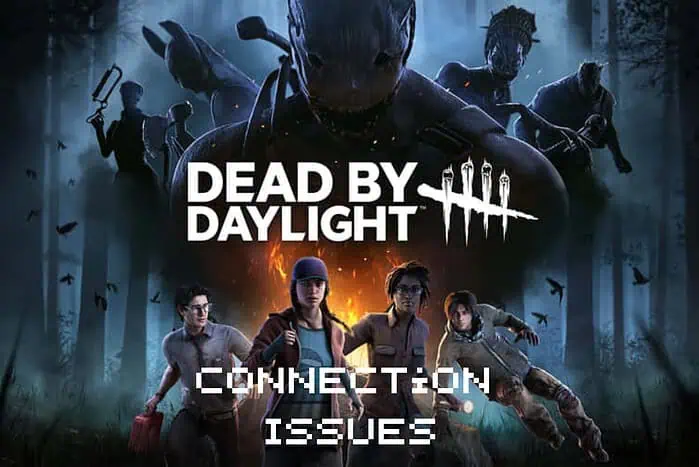
Vi in mnogi drugi uporabniki ste naleteli na težave s povezavo Dead By Daylight. Na srečo sem kopal globoko in našel pet delujoče rešitve. Za najboljše rezultate jim sledite v vrstnem redu, kot sem jih predstavil.
1. Znova zaženite usmerjevalnik in modem
Ponovni zagon usmerjevalnika in modema omogoča, da vaša naprava počisti predpomnilnike, obenem pa osveži povezavo s ponudnikom internetnih storitev. Posledično izboljša vašo internetno povezavo.
- Izključite napajalni kabel iz usmerjevalnika.

- Izključite napajalni kabel iz modema.
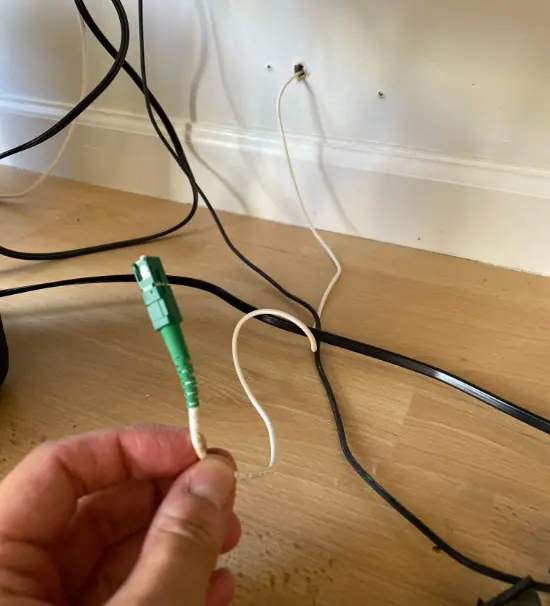
- Počakaj na 30 sekund.
- Prvič, priključite napajalni kabel modema in pustite, da se popolnoma zažene (luči naj postanejo trdne).
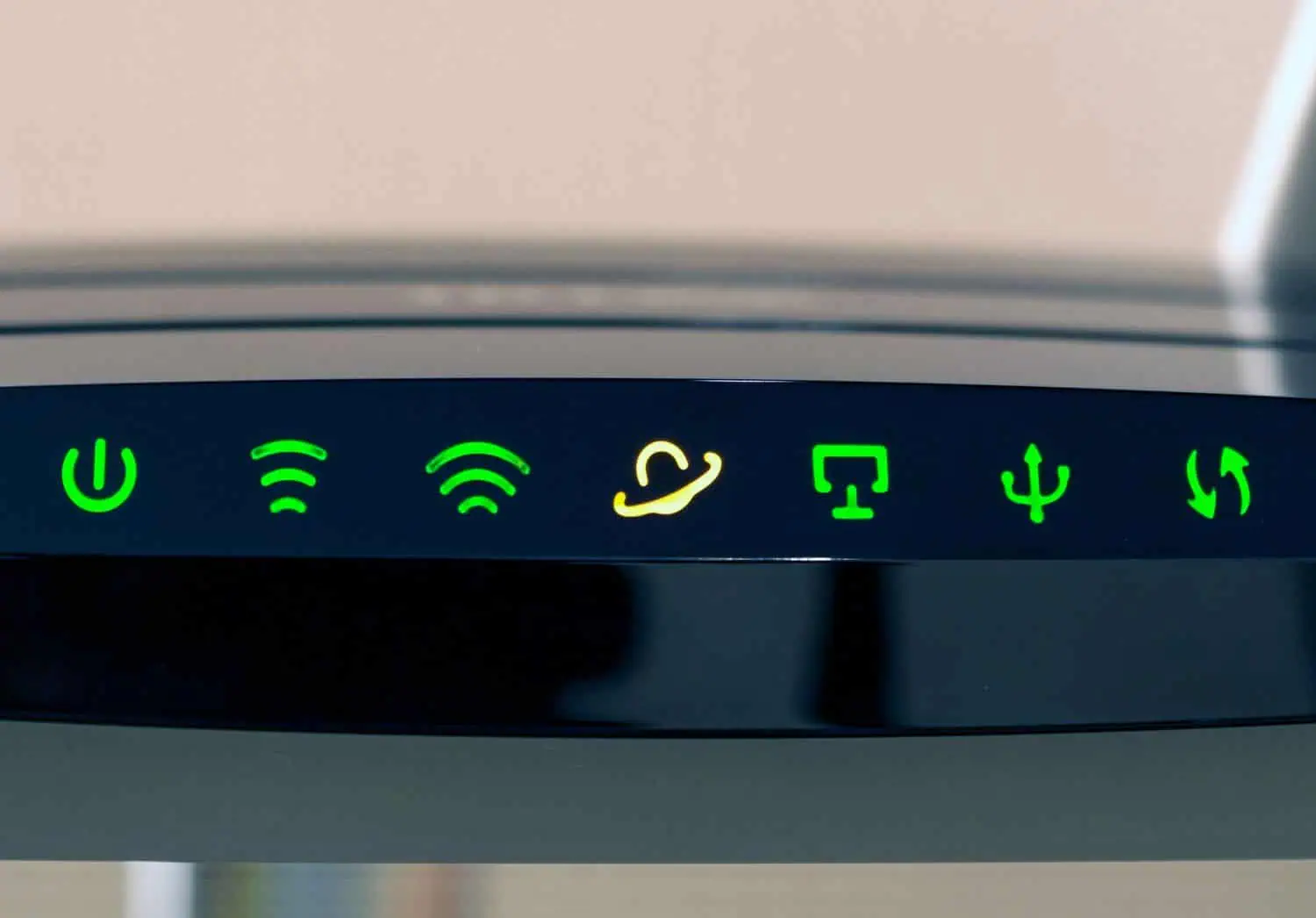
- Ko je modem pripravljen, priključite napajalni kabel usmerjevalnika da ga vključite.
2. Posodobite igro
Pomembno je, da svojo igro Dead By Daylight posodabljate, saj lahko vsaka zamujena posodobitev povzroči zaostajanje, zrušitve in prekinitve povezave.
- Odprite odjemalca Steam na vašem računalniku Windows.
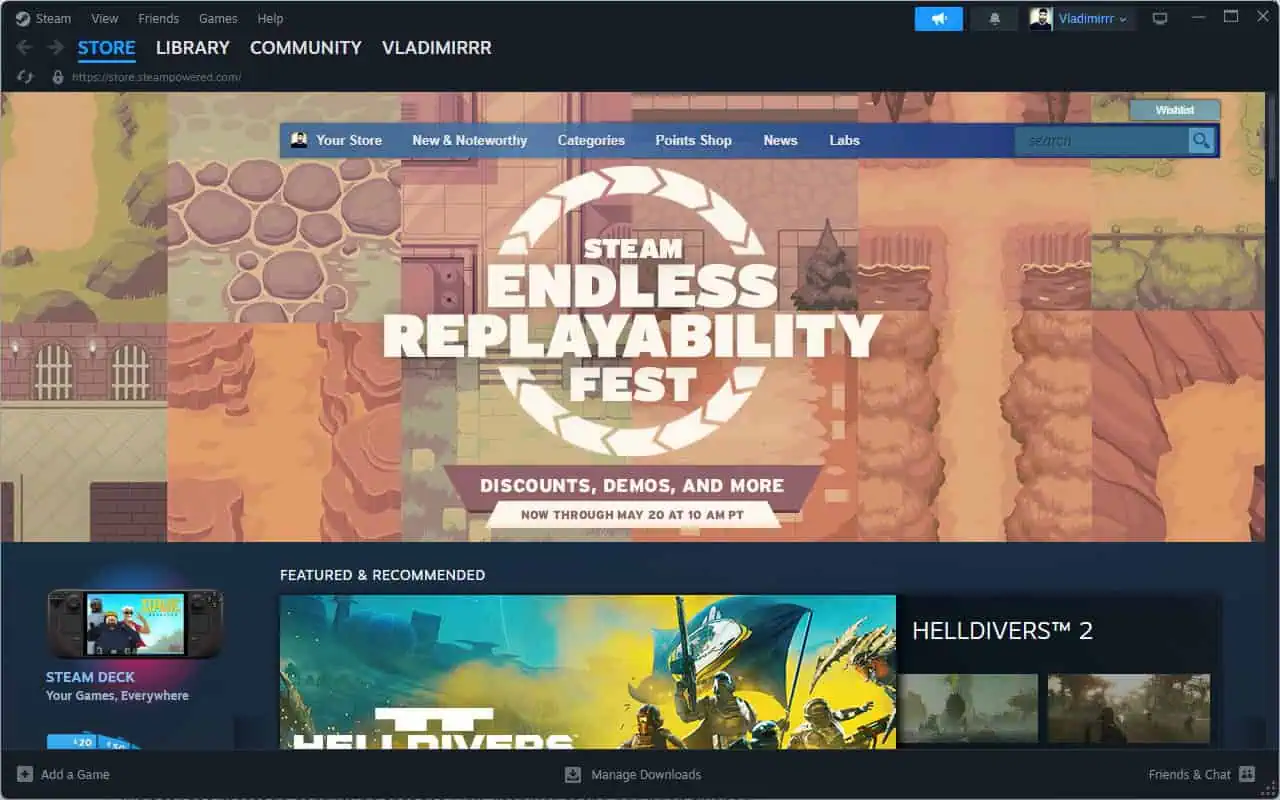
- Kliknite Knjižnica, izberite Dead By Daylight s seznama in kliknite Nepremičnine.
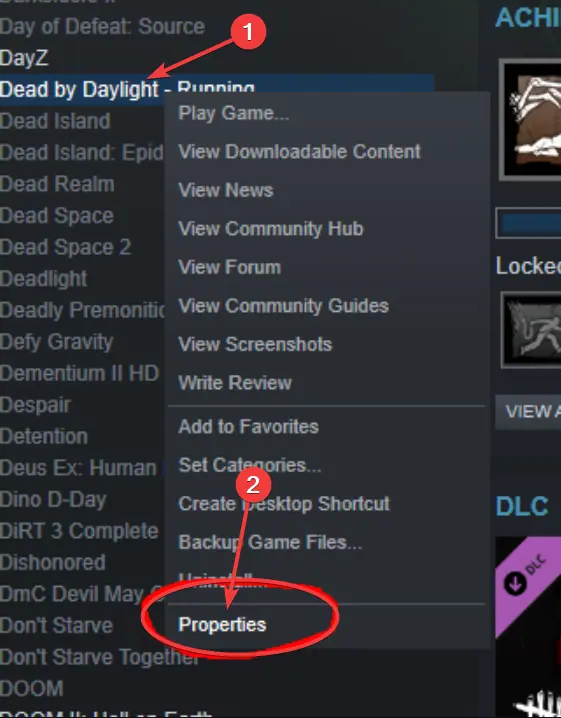
- odprite posodobitve in uporabite morebitne posodobitve (če je na voljo). Po želji preverite Samodejno obdrži to posodobitev igre možnost.
- Počakajte na posodobitev za prenos in namestitev.
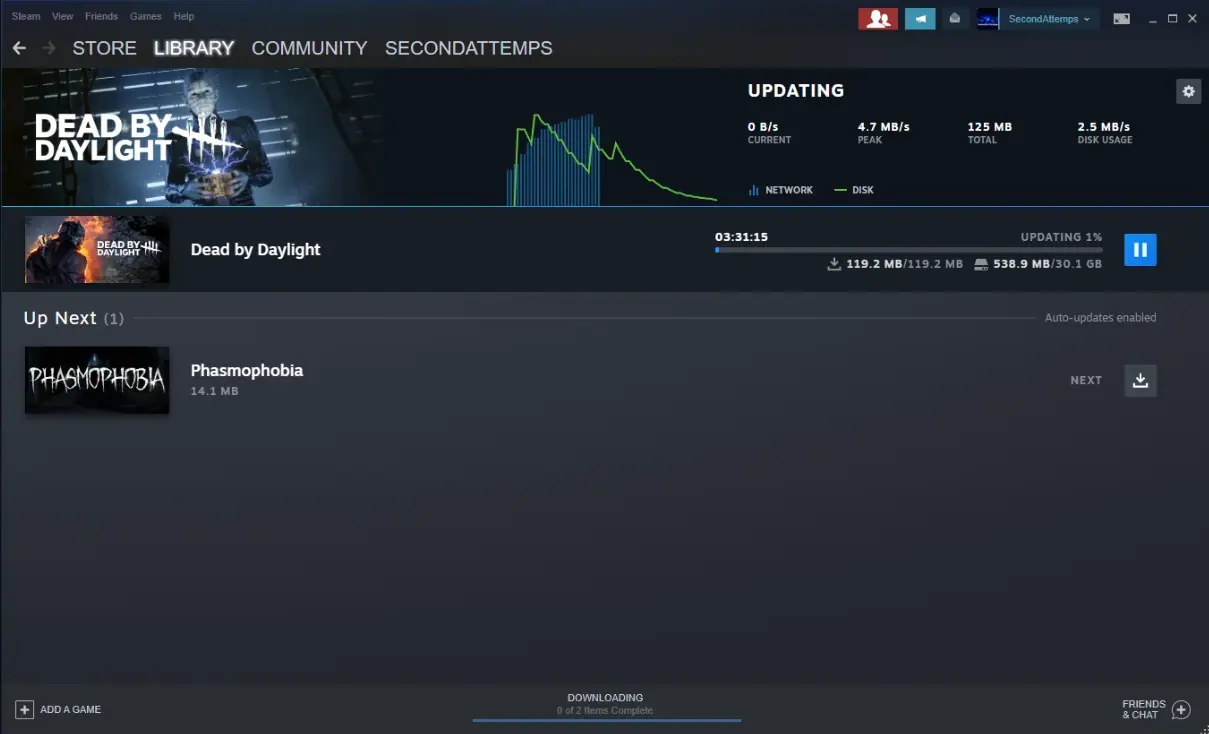
- Poskusite odpreti svojo igro znova in preverite, ali so težave s povezavo odpravljene.
3. Izperite predpomnilnik DNS
Izpiranje predpomnilnika DNS bo izboljšalo vašo internetno povezavo in ji pomagalo hitreje in učinkoviteje obdelati podatke.
- Pritisnite Win + R tipka, tip CMDin pritisnite Vnesite da odprete ukazni poziv.
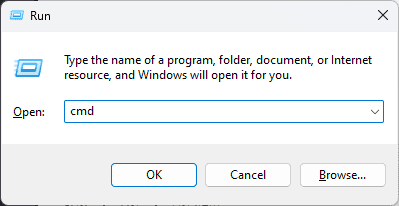
- Vnesite naslednji ukaz in pritisnite Vnesite:
ipconfig /flushdns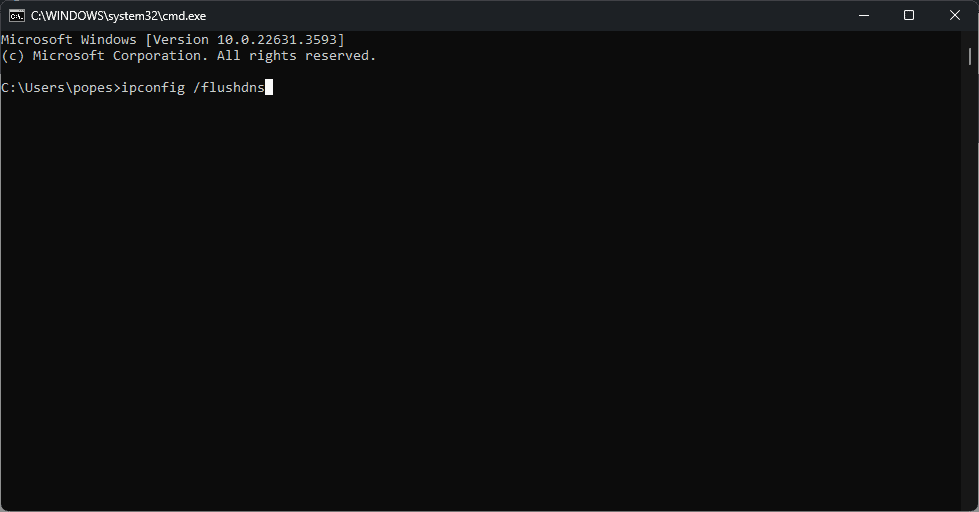
- Počakajte na sporočilo, ki potrjuje, da je Predpomnilnik razreševalnika DNS je bil spraznjen.
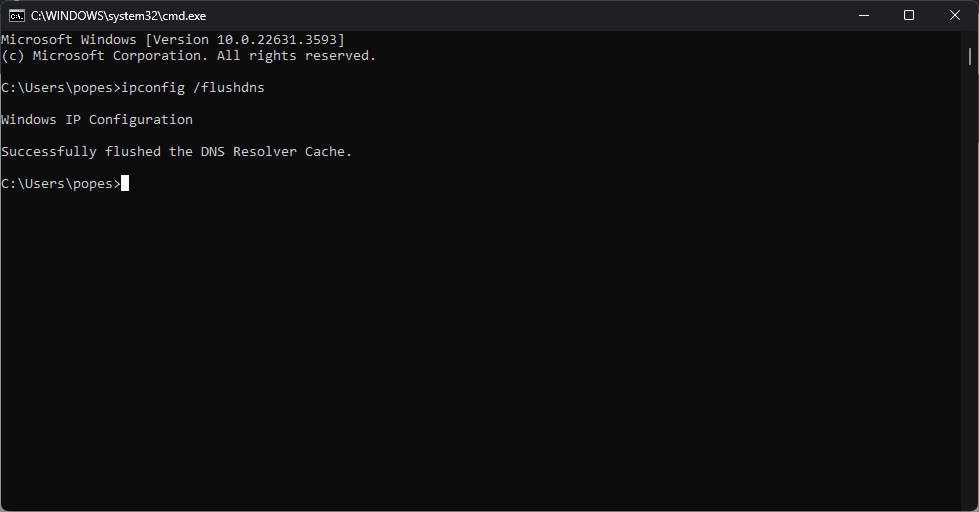
- Poskusite znova igrati igro in preverite, ali so težave s povezavo odpravljene.
4. Uporabite VPN
Močan VPN optimizira vašo povezavo tako, da vaš promet usmeri prek virtualne lokacije blizu strežnika Dead by Daylight, s katerim se želite povezati.
Da vam pokažem, kako deluje, bom uporabil ExpressVPN kot primer. Gre za visokokakovostno storitev z strežniki, optimizirani za igre in dostop do strežnikov v 100 + države.
- Ustvari račun in prenesi ExpressVPN.
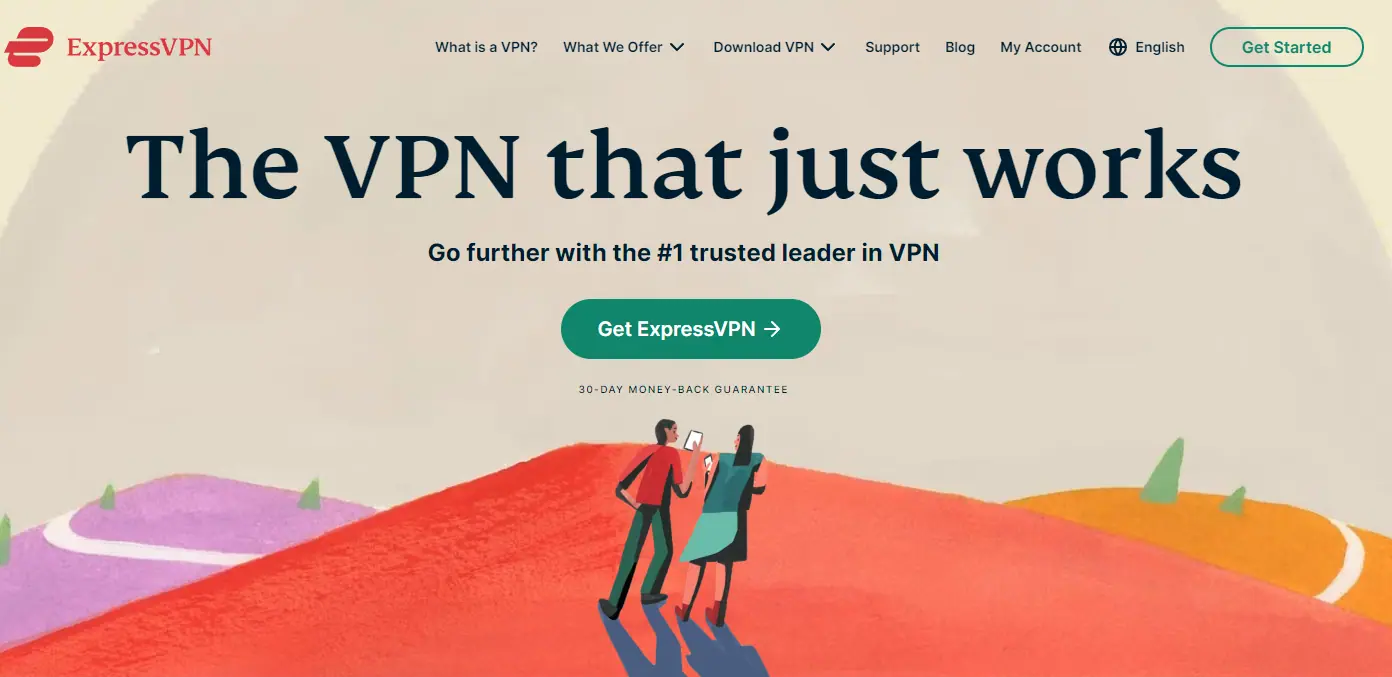
- Namestite aplikacijo na vaši napravi in se prijavite na svoj račun.
- Raziščite seznam razpoložljivih lokacij VPN in izberite enega najbližje igralnemu strežniku Dead By Deadlight s katerim se želite povezati.
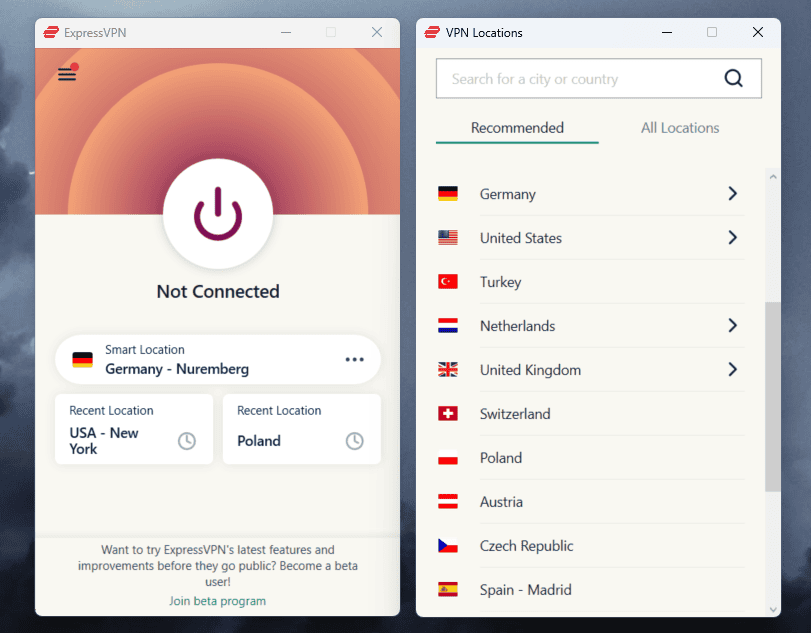
- Zadeti veliko gumb za vklop vzpostaviti povezavo.
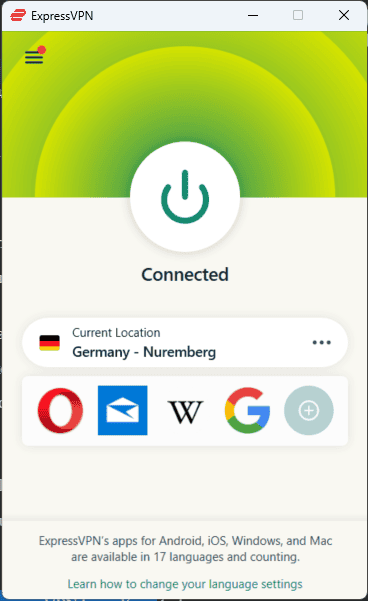
- Zaženite Dead By Deadlight in poskusite igrati.
5. Omogočite posredovanje vrat
Posredovanje vrat omogoča usmerjevalniku, da optimalno upravljajte razpoložljive povezave.
Če ga želite omogočiti:
- Prijavite se v skrbniški vmesnik usmerjevalnika tako, da v brskalnik vnesete njegov naslov IP. Običajno ga najdete na nalepki na zadnji strani usmerjevalnika.
- Najdi napredne nastavitve.
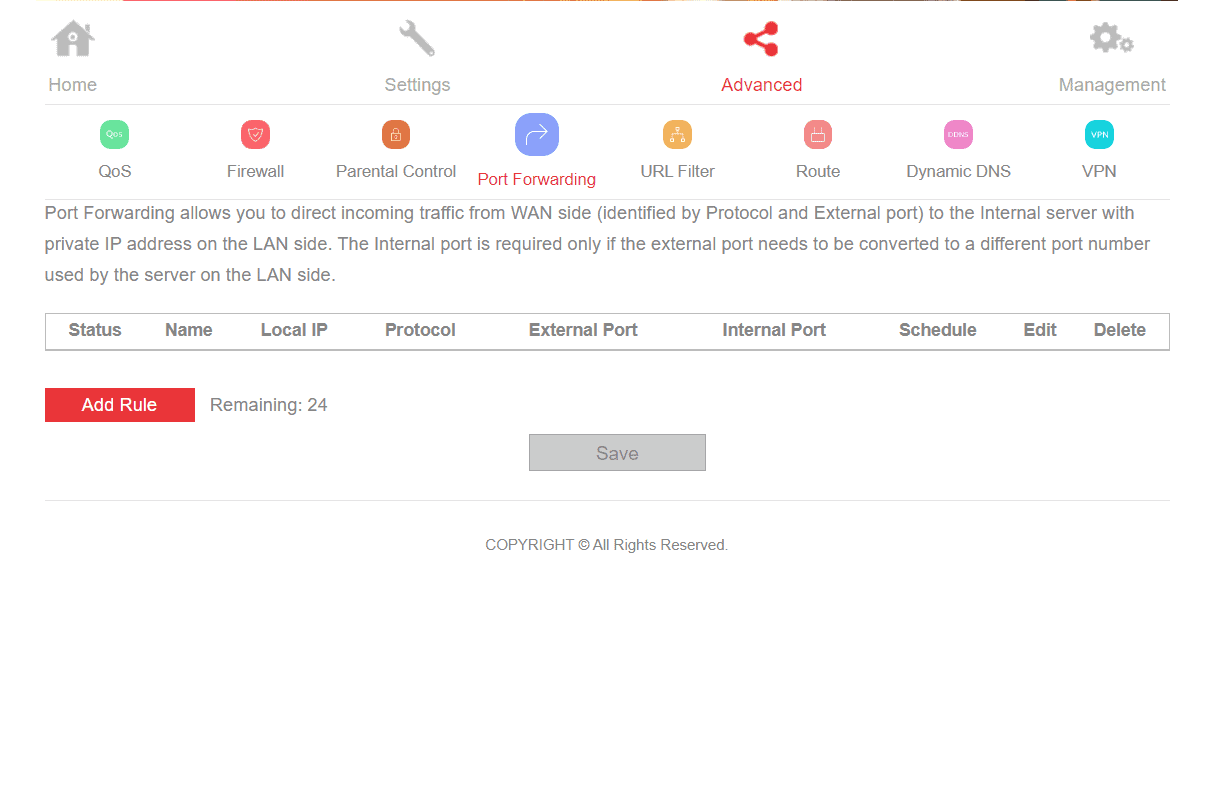
- odprite Port Forwarding or Virtualni strežnik nastavitve in dodajte novo pravilo za Dead By Daylight z uporabo naslednjih vrat:
- TCP: 27015-27030, 27036-27037
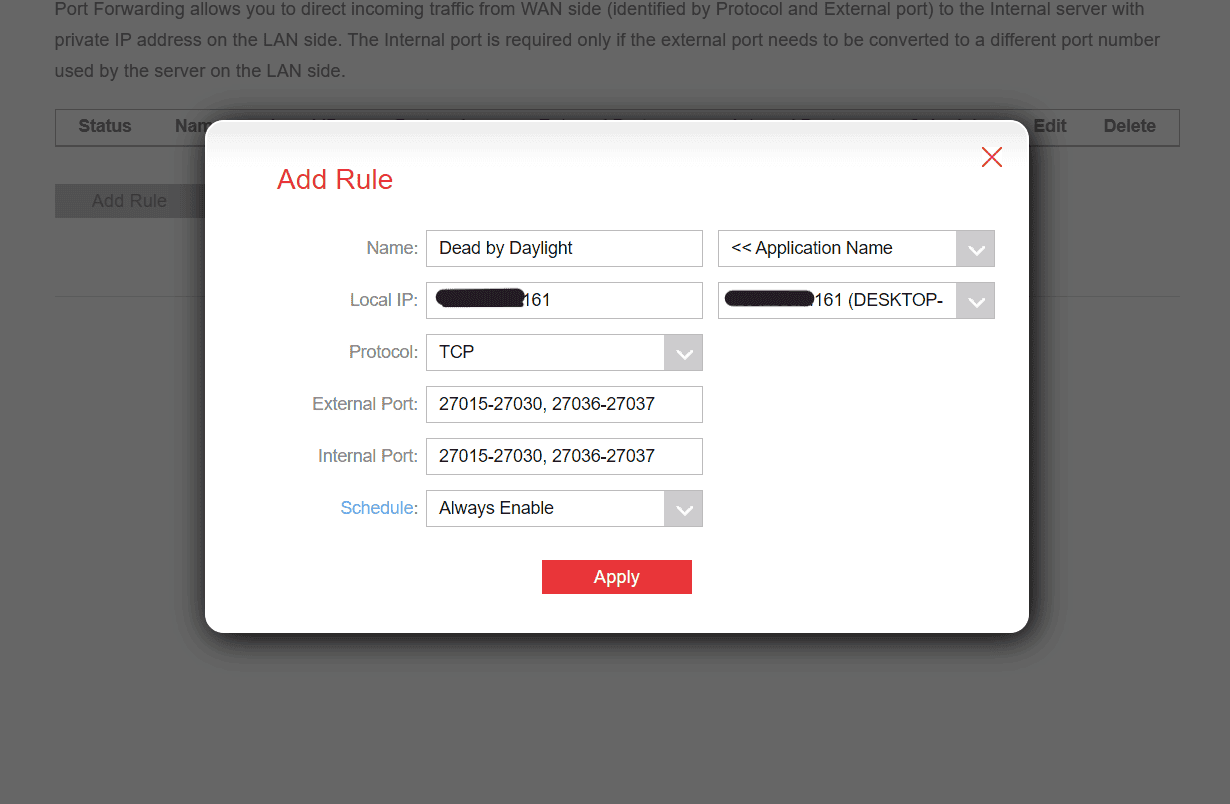
- UDP: 4380, 27000-27031, 27036
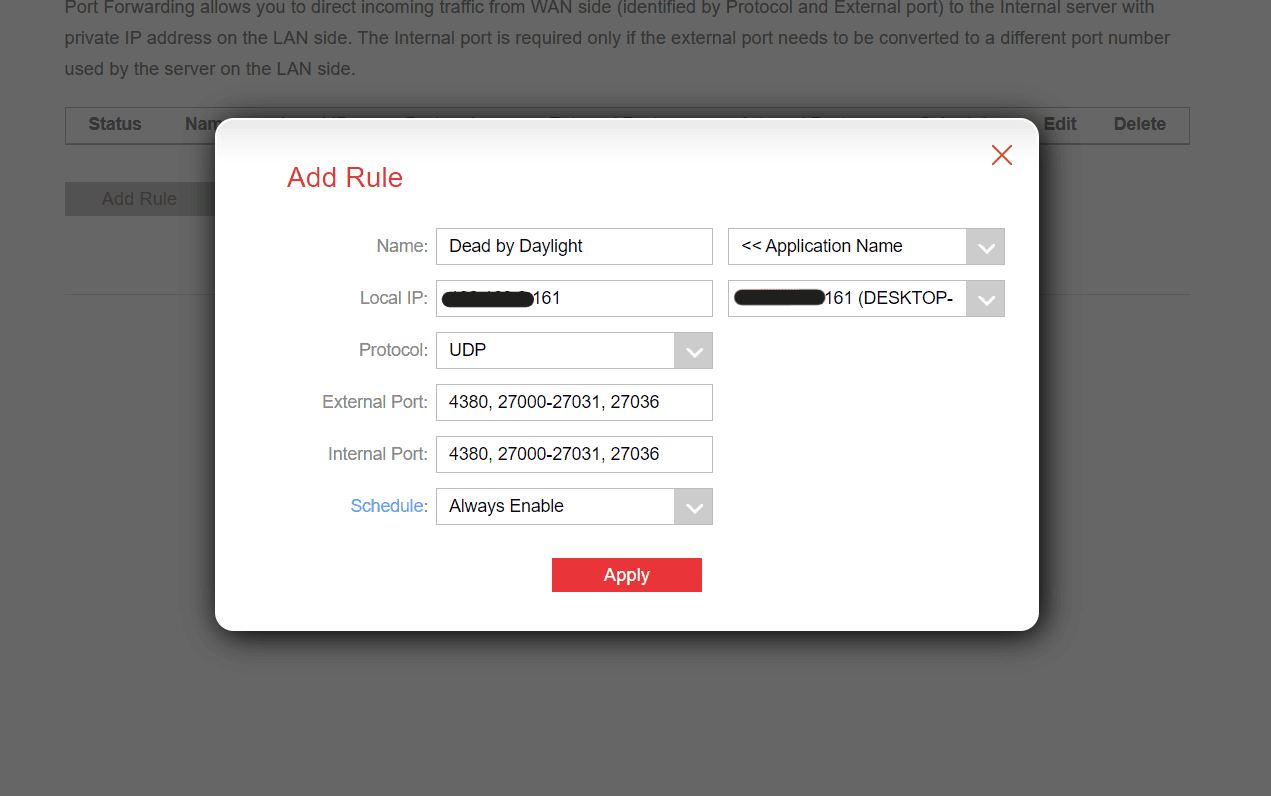
- TCP: 27015-27030, 27036-27037
- Shranite spremembe in znova zaženite usmerjevalnik.
- Preveri če igra deluje pravilno.
Opomba: Če nimate nastavitev za zunanja in notranja vrata, lahko zgornje vrednosti dodate samo enkrat.
Soočanje s težavami s povezavo Dead by Daylight je nadležno, a kot vidite, zlahka popravljivo. Katera metoda vam je uspela? Sporoči mi v komentarjih!








Uporabniški forum
Sporočila 0